Muziek toevoegen aan Google Presentaties (gids 2025)
Wilt u wat pit toevoegen aan uw Google-presentaties? En hier gaan we het uitzoeken hoe u muziek op Google-dia's kunt krijgen, zou dit perfect zijn als u een presentatie wilt verbeteren en indruk wilt maken op alle mensen om u heen.
Er zijn vandaag de dag veel innovaties gemaakt! En kun je je voorstellen dat je zelfs kunt leren hoe je muziek op Google Presentaties kunt krijgen? Wat een interessant ding! Sommigen zeggen misschien ook dat Google-dia's heel eenvoudig en intuïtief zijn, en dat het tijd is om er iets aan toe te voegen om ze aantrekkelijker en leuker te maken voor mensen.
Google Presentaties heeft verrassend veel voordelen! Iedereen kan het gebruiken voor school en werk. Stel je voor dat je indruk op je hoofd maakt met een optreden met behulp van Google Presentaties! U kunt ook veel boeiende presentaties maken die u zeker zullen helpen de geest en het hart te veroveren, en vooral de aandacht van uw publiek.
In dit artikel gaan we bespreken hoe u muziek op Google Presentaties kunt krijgen, en we gaan het ook hebben over de beste alternatieve methode om uw presentaties te upgraden met behulp van de beste muziek die u heeft of wilt! Laten we nu aan de slag gaan!
Artikel Inhoud Deel. 1. Hoe kunt u muziek toevoegen aan uw Google-dia's?Deel 2. Wat is de handigste manier om toegang te krijgen tot Apple Music en deze te downloaden voor Google Slides?Deel 3. Laten we muziek toevoegen aan uw Google Slides-presentatiesDeel 4. Om het allemaal samen te vatten
Deel. 1. Hoe kunt u muziek toevoegen aan uw Google-dia's?
Voordat we het hebben over het proces om muziek op Google Presentaties te krijgen, is het het beste dat we ook herinnerd kunnen worden aan de dingen die je moet voorbereiden.
Om Google Presentaties te gebruiken en muziek toe te voegen, heb je een actief Google-account nodig. Als u er geen heeft, kunt u leren hoe u er een kunt maken door naar de aanmeldingspagina te gaan. Je hebt ook een nodig Google Drive om uw audiobestanden en Slides-presentatie op te slaan. Zorg ervoor dat u dit instelt voordat u de methoden volgt die we zullen delen over het toevoegen van muziek aan Google Presentaties.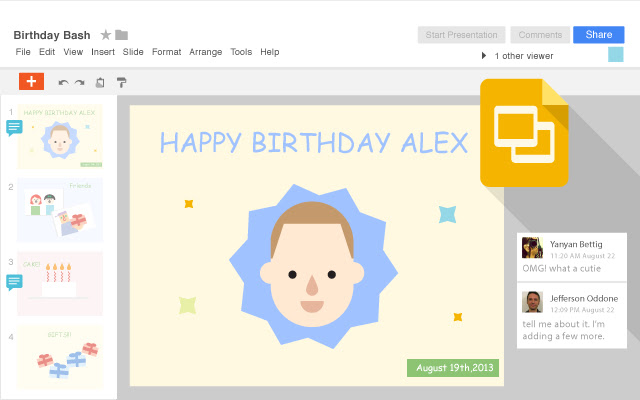
Voeg de audio in
Het eerste dat u moet doen, is weten hoe u audio invoegt. Dit is een van de onlangs toegevoegde functies in Google Presentaties die alles spannender maakte. Als je wilt weten hoe je muziek op Google Presentaties kunt krijgen, kun je de onderstaande stappen volgen.
-
- U moet weten dat de bestandstypen die Google Presentaties accepteren alleen Mp4 en WAV zijn. U moet uw muziekbestanden in deze bestandsindelingen gereed hebben om door te gaan en ze naar uw Google Drive-account te uploaden.
- Begin vervolgens met het openen van Google Presentaties.
- Je moet zoeken naar de presentatie waaraan je je muziek wilt toevoegen. Als u helemaal opnieuw wilt beginnen, moet u “+ Lege afbeelding” kiezen en u ziet deze op het tabblad Nieuwe presentatie.
- In het bovenste menu moet u de optie Invoegen kiezen.
- In de vervolgkeuzelijst moet u zoeken naar Audio.
- Vervolgens krijgt u een nieuw venster te zien waarin u een venster ziet met alle audiobestanden die momenteel op uw Google Drive staan. Vervolgens kunt u naar beneden scrollen om de audio te zoeken die u wenst. U kunt ook proberen de naam van het bestand dat u gaat gebruiken in de zoekbalk te typen en vervolgens op het vergrootglaspictogram te klikken. Zodra je het bestand hebt gevonden, moet je erop tikken.
- Ga vervolgens naar de knop Selecteren, die u linksonder in uw venster ziet.
- Je ziet nu je audio ingebed in de presentatie die je hebt gemaakt. U kunt nu op het audiopictogram klikken en het naar elke gewenste plek in de presentatie slepen.
Audio afspelen
Als u muziek hebt toegevoegd met behulp van de opties voor Audio invoegen, zijn er veel manieren om te bepalen hoe de muziek wordt afgespeeld. U heeft toegang tot deze opties aan de rechterkant van het menu, nadat u op de ingevoegde audio op de dia hebt geklikt. Hieronder geven we u enkele van deze opties.
Begin met spelen door te klikken
Deze optie betekent dat wanneer u met de muis klikt en de presentatie geopend is, de muziek begint te spelen. Als je niet wilt dat de muziek wordt afgespeeld zodra je de presentatie opent, en je wilt even de tijd nemen om in het eerste deel van de discussie te komen voordat je de audio hebt, dan is dit een goede optie.
Start automatisch het afspelen van muziek
Zodra u de presentatie opent, begint de muziek onmiddellijk te spelen.
Volumeschuifregelaar
Dit is goed als u controle wilt hebben over het volume van de muziek die u gaat afspelen of toevoegen.
Verberg het pictogram tijdens het presenteren
Als u niet wilt dat uw publiek het audiopictogram ziet zodra de presentatie is gestart, is deze optie een goede optie. Het is ook handig als je hebt ingesteld dat de audio automatisch begint af te spelen zodra de presentatie van Google Slides is gestart.
De Loop-audio
Als u wilt genieten van het continu afspelen van de audio die u hebt ingevoegd terwijl u uw presentatie op het stuk hebt, is deze optie een beter idee.
Stop de audio zodra de dia verandert
Dit betekent dat wanneer u van de ene specifieke dia naar de andere wisselt, de muziek onmiddellijk stopt.
De bewerkingshulpmiddelen voor pictogramindelingen
Met deze andere optie kunt u wijzigingen aanbrengen in de grootte, kleur, het delen en zelfs de transparantie van het audiopictogram. Deze veranderingen kunnen merkbaar zijn in de beelden en hebben alleen betrekking op het aanbrengen van enkele wijzigingen aan het pictogram en niet aan de audio.
Deel 2. Wat is de handigste manier om toegang te krijgen tot Apple Music en deze te downloaden voor Google Slides?
We hopen dat je nu weet hoe je de presentaties voor je schoolwerk of werk eindelijk kunt rocken! Zolang je de instructies voor het downloaden van muziek op Google Presentaties kunt volgen, zoals we hierboven hebben vermeld, kunnen de zaken zo soepel mogelijk verlopen.
Om er zeker van te zijn dat u over alle gewenste muziekbestanden voor uw Google-presentaties beschikt, moet u deze downloaden. Apple Music is een primaire bron van muziek van hoge kwaliteit die geschikt is voor Google-diapresentaties, ondanks de compatibiliteitsproblemen DRM-codering. Hoewel het omgaan met dit platform een uitdaging kan zijn, kunnen wij u helpen en onze beproefde methode delen. Je zult blij zijn dat je het hebt ontdekt.
Om dit proces uit te voeren, hebt u een tool nodig die bekend staat als de TunesFun Apple Music Converter. Het wordt ten zeerste aanbevolen vanwege zijn indrukwekkende kracht en betrouwbaarheid. Wij willen u graag meer informatie geven over deze tool. Daarom hebben wij de belangrijkste punten op een rij gezet waar u rekening mee moet houden. Hieronder vindt u ze.
-
- U kunt gebruik maken van de TunesFun Apple Music Converter om je meest gewilde Apple Music-nummers te converteren naar bestandsformaten die veelzijdig en gemakkelijker te gebruiken zijn, waarvan sommige MP3, FLAC, WAV en nog veel meer zijn.
- De TunesFun Apple Music Converter kan u helpen de conversie zo snel mogelijk te maken! Het kan je helpen tijd en energie te besparen, wat ook prettig is als je veel dingen bij de hand hebt en die op een bepaald moment moet voltooien.
- U kunt de metadata en ID3-tags van bestanden behouden! En u kunt ze ook vóór de conversie wijzigen als u dat wilt.
- Met behulp van de TunesFun Apple Music Converter, kunt u de DRM-codering verwijderen en deze wordt verwijderd samen met de conversie van de muziekbestanden die u wilt converteren.
- De TunesFun Apple Music Converter is een leuk hulpmiddel! Zelfs nieuwe gebruikers zouden het zo graag willen gebruiken. Laten we proberen het te gebruiken door de stappen te volgen die we hieronder hebben beschreven.
Klik op de knop om de stap-voor-stap handleiding te downloaden en te volgen!
Probeer het gratis Probeer het gratis
Stap 1. We moeten de TunesFun Apple Music Converter op de desktopcomputer die we hebben. Vervolgens kunt u de tool openen om alle muziekbestanden voor conversie toe te voegen. U kunt op de Bestanden toevoegen tabblad, of kopieer de URL's van de muziekbestanden, je hebt ook de optie slepen en neerzetten voor het geval je andere manieren wilt om de muziekbestanden naar het platform te importeren.
Stap 2. Zodra alle muziekbestanden eindelijk zijn toegevoegd, selecteer de bestandstypes die je nodig hebt en maak een map waarin je al je muziekbestanden kunt opslaan zodra de conversie is voltooid. U kunt de naam van de map wijzigen, zodat u deze gemakkelijk kunt begrijpen. Zolang je standaardinformatie gebruikt, zoals de albumnaam, de naam van de artiest, de titel van de nummers of zelfs het genre, zou het benoemen eenvoudig zijn!
Stap 3. Vervolgens druk op de knop Converteren om eindelijk te genieten van alle muziekbestanden die u hebt gekozen om te downloaden en te gebruiken in uw Google Slides-presentaties! Nadat u uw muziek heeft gedownload, kunt u nu doorgaan door de procedures te volgen voor het verkrijgen van muziek op Google-dia's die we hierboven hebben gedeeld.
Er is ook een optie waarmee u de status van de conversie van uw muziekbestanden kunt volgen met behulp van de TunesFun Apple Music Converter, je kunt naar de hoofd- of startpagina van de tool gaan en deze controleren.
Deel 3. Laten we muziek toevoegen aan uw Google Slides-presentaties
Nu we een idee hebben hoe we muziek van Apple Music kunnen downloaden, is het nu tijd om te weten hoe we muziek op Google Presentaties kunnen krijgen! Laten we hieronder de stappen bekijken hoe we dit kunnen doen.
-
- Open Google Presentaties en start uw presentatie.
- Bovenaan de werkbalk moet u de optie Invoegen kiezen.
- Vervolgens moet u doorgaan naar de optie Audio die u in het vervolgkeuzemenu ziet.
- Onder het tabblad met de tekst Audio invoegen, moet u de optie Mijn schijf selecteren.
- Vervolgens kunt u nu op zoek gaan naar het audiobestand dat u aan uw Google Slides-presentatie wilt toevoegen en vervolgens het tabblad Selecteren kiezen, dat u onderaan en links in het scherm ziet.
Zodra het audiobestand is ingevoegd, kunt u het op de dia en in de vorm van een audiopictogram zien. Je hebt de mogelijkheid om het formaat te wijzigen als je wilt. En dat is het! U kunt nu uitzoeken hoe u muziek op Google Presentaties kunt krijgen en u weet zelfs hoe u deze eenvoudig kunt downloaden met behulp van de TunesFun Apple Music-converter!
Deel 4. Om het allemaal samen te vatten
We delen graag enkele methoden voor het toevoegen van muziek aan Google Presentaties. Voordat we de methoden bespreken, is het echter belangrijk om iets te weten over een tool die je kunt gebruiken om muziek te streamen en downloaden: de TunesFun Apple Music-converter. Deze tool is veelbelovend en kan, in combinatie met de methoden die we hebben gedeeld, u helpen een boeiende en boeiende presentatie te creëren.
laat een reactie achter